- Del 1. Hur man överför kontakter från Android till iPhone med FoneLab HyperTrans
- Del 2. Hur man överför kontakter från Android till iPhone med Flytta till iOS-appen
- Del 3. Hur man överför kontakter från Android till iPhone via Google-konto
- Del 4. Vanliga frågor om hur man överför kontakter från Android till iPhone
Överför data från iPhone, Android, iOS, Dator till var som helst utan förlust.
- Överför data från ett Micro SD-kort till en annan Android
- Hur man överför bilder från en telefon till en annan
- Hur man överför foton från gammal LG-telefon till dator
- Hur man överför foton från en gammal Samsung till en annan Samsung
- Överför kontakter från Samsung till iPhone
- Överför data från LG till Samsung
- Överför data från den gamla surfplattan till den nya
- Överför filer från Android till Android
- Överför iCloud Photos till Android
- Överför iPhone-anteckningar till Android
- Överför iTunes Music till Android
Enkel guide för att överföra kontakter från Android till iPhone
 Postat av Lisa Ou / 15 november 2023 16:00
Postat av Lisa Ou / 15 november 2023 16:00God dag! Jag har alltid velat ha en iOS-enhet efter att ha ägt en Android under längst tid, och nyligen köpte min mamma äntligen en ny iPhone till mig. Jag har redan överfört några av mina filer med enkla överföringsmetoder, men jag verkar inte hitta ett sätt att flytta mina kontakter. Jag hoppas att någon kan hjälpa mig. Hur överför jag kontakter från Android till iPhone?
När du byter till en ny enhet är kontakterna bland de viktigaste uppgifterna att överföra. Det är ett kommunikationsmedel som låter dig ringa eller skicka meddelanden till dina vänner, familj, arbetskamrater, etc. Därför är det nödvändigt att ha deras nummer på din Android eller iPhone. Men vad händer om du överför kontakter från en Android till en iPhone?
För det första är det inte särskilt vanligt att överföra kontakter i allmänhet, till skillnad från andra datatyper, så det finns inte många överföringsmetoder du kan hitta. För det andra är det svårt att hitta en officiell teknik för att flytta filer mellan en Android och iPhone eller andra iOS-enheter. Därför har vi testat och samlat de mest tillförlitliga metoderna för denna fråga, och deras riktlinjer listas nedan.
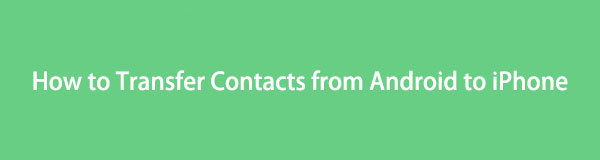

Guide Lista
- Del 1. Hur man överför kontakter från Android till iPhone med FoneLab HyperTrans
- Del 2. Hur man överför kontakter från Android till iPhone med Flytta till iOS-appen
- Del 3. Hur man överför kontakter från Android till iPhone via Google-konto
- Del 4. Vanliga frågor om hur man överför kontakter från Android till iPhone
Del 1. Hur man överför kontakter från Android till iPhone med FoneLab HyperTrans
FoneLab HyperTrans är ett eftertraktat program när det kommer till dataöverföring. Många förlitar sig på det på grund av de fördelar som andra överföringsstrategier inte erbjuder. Till exempel stöder den flera datatyper, inklusive kontakter, meddelanden, videor, foton och mer. Med det här verktyget kommer Android-kontakterna du vill flytta snabbt att överföras till din iPhone. Det kommer inte heller att ge dig huvudvärk när du navigerar i processen, tack vare det användarvänliga gränssnittet.
Överför data från iPhone, Android, iOS, Dator till var som helst utan förlust.
- Flytta filer mellan iPhone, iPad, iPod touch och Android.
- Importera filer från iOS till iOS eller från Android till Android.
- Flytta filer från iPhone / iPad / iPod / Android till datorn.
- Spara filer från dator till iPhone / iPad / iPod / Android.
Dessutom har FoneLab HyperTrans bonusfunktioner som kan vara till hjälp i andra situationer. Det låter dig säkerhetskopiera och återställa kontakter, skapa en ringsignal, konvertera HEIC-bilder, etc. Att installera det på din dator kommer alltså att ge många fördelar som du kan använda under lång tid.
Handla enligt den enkla provproceduren nedan för att flytta kontakter från Android till iPhone med FoneLab HyperTrans:
steg 1Skaffa FoneLab HyperTrans på dess officiella webbsida genom att spara installationsprogrammet med hjälp av Gratis nedladdning flik. Efter det dubbelklickar du på den nedladdade filen för att påbörja verktygsinstallationen, och medan den pågår kan du känna dig bekväm med att scrolla igenom webbplatsen för att lära dig dess funktioner bättre. När du har installerat, tryck Börja nu för att starta och visa verktygsgränssnittet på ditt skrivbord.
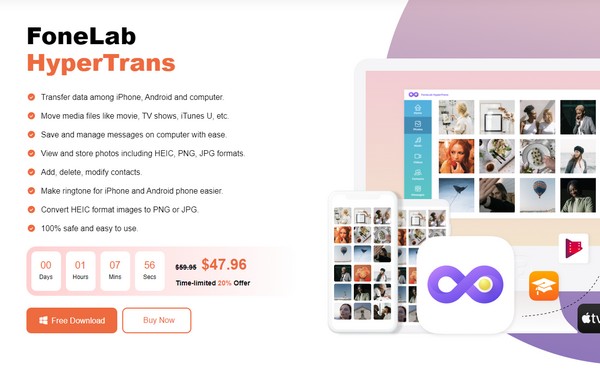
steg 2Ha två USB-kablar kopplade från din iPhone och Android till datorn. De Starta Scan knappen kommer då att visas på den nedre delen, så klicka på den för att programmet ska skanna dina enheters data. Välj sedan din Android-telefon från fliken alternativ längst upp i mitten av gränssnittet för att visa dess innehåll.
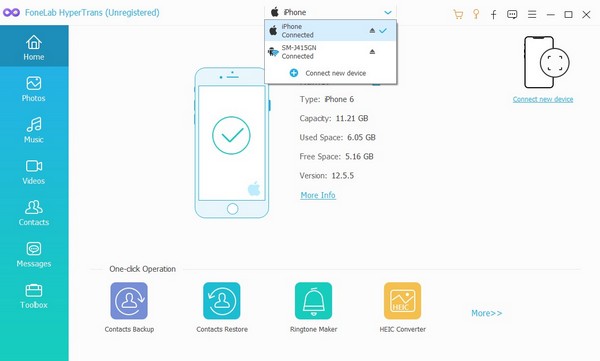
steg 3Klicka sedan på Kontakt knappen i gränssnittets vänstra panel, så kommer dina kontaktklassificeringar att följas. När dina kontakter visas till höger, kontrollera de objekt du tänker återställa. Klicka sedan på mobiltelefonfliken i de övre alternativen och välj din iPhone-enhet för att överföra kontakterna.
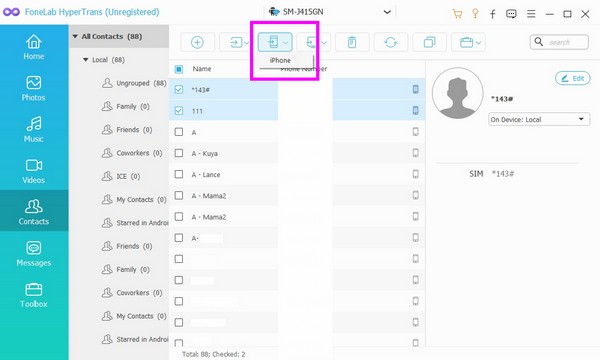
Överför data från iPhone, Android, iOS, Dator till var som helst utan förlust.
- Flytta filer mellan iPhone, iPad, iPod touch och Android.
- Importera filer från iOS till iOS eller från Android till Android.
- Flytta filer från iPhone / iPad / iPod / Android till datorn.
- Spara filer från dator till iPhone / iPad / iPod / Android.
Del 2. Hur man överför kontakter från Android till iPhone med Flytta till iOS-appen
Bortsett från det tidigare programmet är Move to iOS-appen också ett effektivt sätt att överföra dina kontakter från Android till en iPhone. Det är en app utvecklad av Apple, men du kan få den på Google Play Store, eftersom den är skapad för att flytta data från en enhet när du byter till en iOS, som iPhone. Men hur bekvämt det än kan vara, det har en stor nackdel som du måste notera. Flytta till iOS fungerar bara när du installerar en helt ny iPhone.
Följ de smärtfria riktlinjerna nedan för att överföra kontakter från Android till iPhone utan SIM med appen Flytta till iOS:
steg 1installera Flytta till iOS från Play Butik och notera att din Android måste vara 4.0 eller högre. Efter det, ställ in din iPhone och anslut den till en stabil WiFi-anslutning. Välj sedan Flytta data från Android när du väl når Apps & Data sektion.
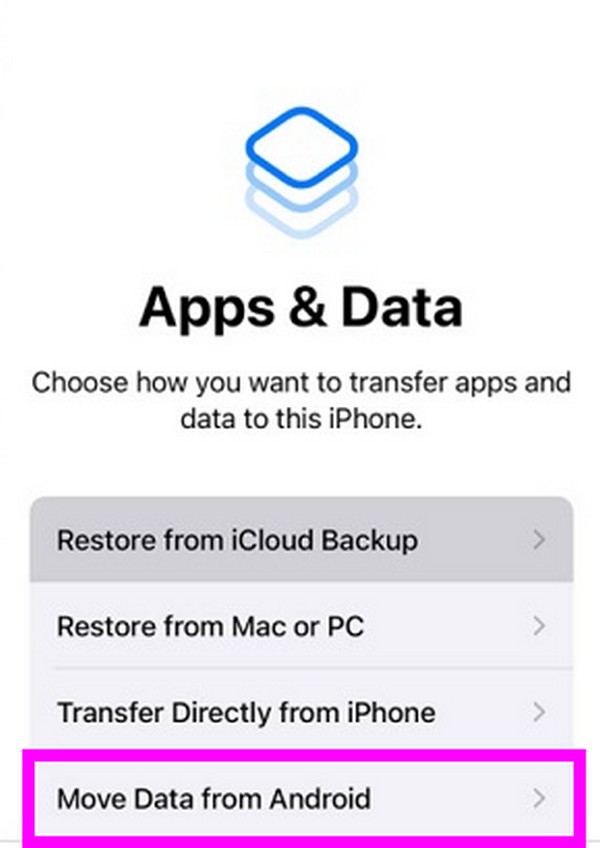
steg 2En säkerhetskod kommer att visas på din iPhone-skärm. Under tiden, starta Flytta till iOS app på Android och skriv koden när du uppmanas. När dina data presenteras väljer du dina kontakter för att överföra dem till iPhone.
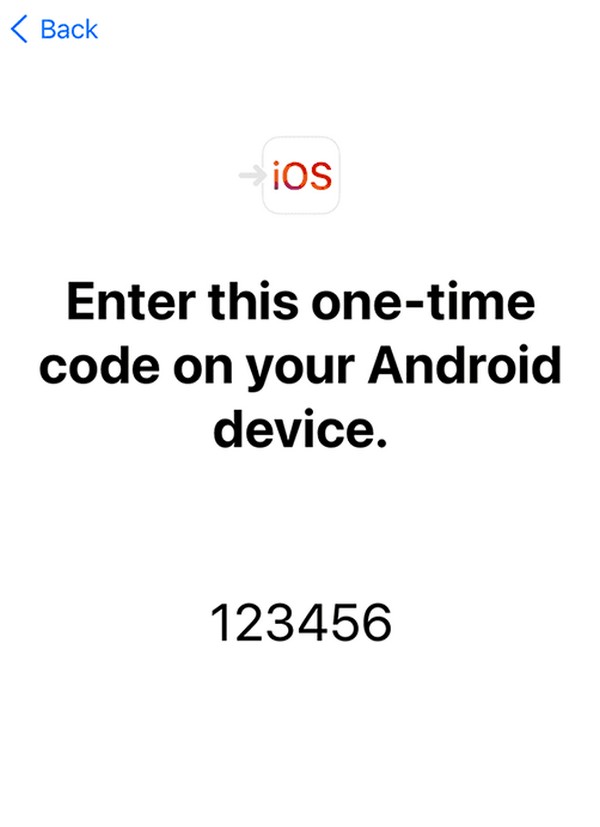
Såsom nämnts, Flytta till iOS är främst för användare som ställer in sina iPhones. Om du inte är bland dem kan du fortfarande använda den här metoden, men du måste återställa din enhet först, vilket kommer att radera allt ditt iPhone-innehåll. Om du inte gillar det här, testa gärna den här artikelns andra alternativ.
Överför data från iPhone, Android, iOS, Dator till var som helst utan förlust.
- Flytta filer mellan iPhone, iPad, iPod touch och Android.
- Importera filer från iOS till iOS eller från Android till Android.
- Flytta filer från iPhone / iPad / iPod / Android till datorn.
- Spara filer från dator till iPhone / iPad / iPod / Android.
Del 3. Hur man överför kontakter från Android till iPhone via Google-konto
Ett Google-konto är bekvämt och fördelaktigt, eftersom du kan använda det på nästan vilken enhet som helst, som en iPhone, Android och till och med Mac- och Windows-datorer. Därför, om du synkroniserar dina Android-kontakter med Google, kan du logga in på ditt konto på iPhone och synkronisera dem till det också. Denna metods procedur är lite längre men är mycket lätt att navigera, speciellt om ditt internet är stabilt. Om inte kan det ta ett tag att synkronisera kontakterna eftersom nätverksanslutningen är nödvändig i processen.
Var uppmärksam på de bekymmersfria stegen nedan för att avgöra hur jag överför mina kontakter från Android till iPhone via ett Google-konto:
steg 1Öppen Inställningar och tryck på konton och alternativ för backup. Välj på följande skärm Hantera konton, välj sedan ditt Google-konto från listan som visas. Tryck sedan på Synkronisera konto och aktivera Kontakt reglaget för att synkronisera kontakterna till ditt Google-konto.
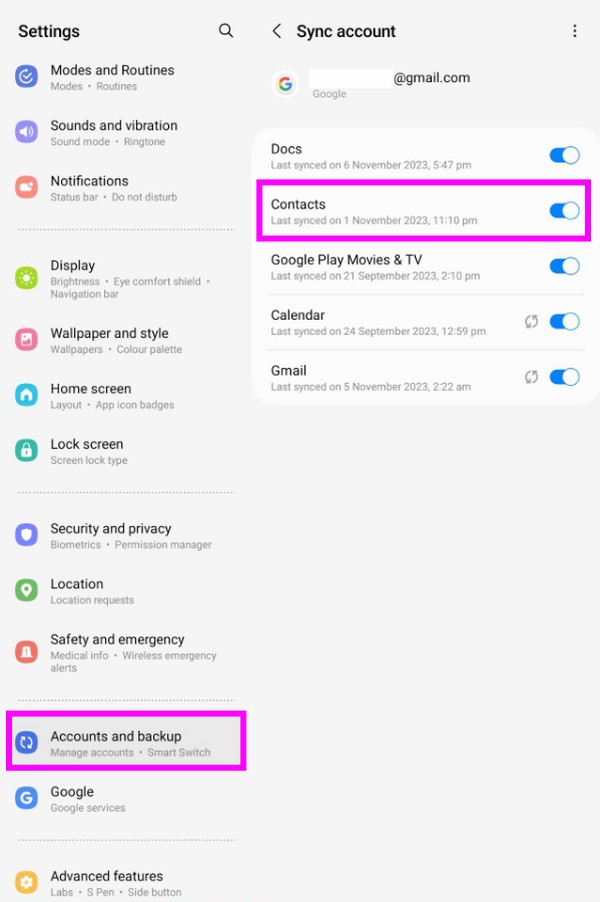
steg 2När du har synkroniserat, tryck på Inställningar app på din iPhone och tryck på Lösenord & konton. Klicka sedan på Lägg till konto för att logga in på ditt Google-konto. Slutligen, aktivera Kontakt när du uppmanas när du ställer in den. När du är klar visas dina kontakter på din iPhone.
Del 4. Vanliga frågor om hur man överför kontakter från Android till iPhone
Överför data från iPhone, Android, iOS, Dator till var som helst utan förlust.
- Flytta filer mellan iPhone, iPad, iPod touch och Android.
- Importera filer från iOS till iOS eller från Android till Android.
- Flytta filer från iPhone / iPad / iPod / Android till datorn.
- Spara filer från dator till iPhone / iPad / iPod / Android.
1. Kan jag överföra kontakter från min Android till en iPhone?
Jo det kan du. Det beror dock på vilket SIM-kort du använder. Om SIM-kortet på din Android-enhet kan sättas in i iPhone, ja, du kan använda det för att överföra kontakter. Allt du behöver är att få SIM-kortet som innehåller dina kontakter till din iPhone och fortsätt sedan till Inställningar app. Efteråt, tryck på Kontakt Fliken och välj Importera SIM-kontakter fliken.
2. Är det möjligt att AirDrop hela min kontaktlista från Android till iPhone?
Tyvärr är det inte möjligt. Android har ingen AirDrop-funktion, så du kommer inte att kunna använda den på din telefon. Men den goda nyheten är att det finns andra strategier för att flytta dina Android-kontakter till din iPhone. Du är fri att skanna den här artikeln för att upptäcka dem, och din överföringsprocess kommer garanterat att bli framgångsrik.
Vi är tacksamma för din närvaro och förståelse i den här artikeln. När du stöter på problem, oro eller förvirring, var inte ovilliga att besöka FoneLab HyperTrans webbplats för att hitta lösningar och riktlinjer.
Överför data från iPhone, Android, iOS, Dator till var som helst utan förlust.
- Flytta filer mellan iPhone, iPad, iPod touch och Android.
- Importera filer från iOS till iOS eller från Android till Android.
- Flytta filer från iPhone / iPad / iPod / Android till datorn.
- Spara filer från dator till iPhone / iPad / iPod / Android.
